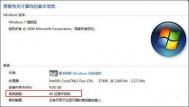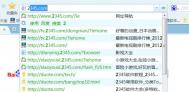Win8系统下安装win7系统需要注意什么问题
大家都知道,win8是微软系统中改动最多的一个,增加了很多的新功能,也取消了一些以往的功能,虽然win8为了用户体验做出了很大的改动,但是在市场认可度上并没有很大的优势,很多安装了win8系统的人都想回到当初win7的样式,这也许是难免的,任何一个改动总有人欣赏,有人不认可。大多数人都知道如何从win7改变成win8,只要升级系统就可以了,今天图老师小编就来教大家如何从win8退回成win7,赶紧跟着图老师小编一起来看看吧!

1、首先部分Win8系统要关闭快速启动功能才能正常进入到BIOS(如果不关可以进请无视);
2、需要在BIOS中将UEFI启动模式传换成传统模式:BIOS→EXIT→OS Optimized Defaults,将Win8 64bit改为Others。然后进入BIOS→Boot,将Boot Priority设置为Legacy First,将Boot Mode 设置为Legacy Support,部分电脑还需要关闭安全启动将Secure Boot 改为Disabled然后在修改设备启动顺序,用U盘或光驱安装系统。
3、涉及到硬盘从GPT分区向MBR分区的转换,需将随机Windows 8系统的所有分区全部删除(包括引导分区、系统修复分区、GPT分区表的保留分区、一键恢复的功能分区、Windows 8系统分区、用户数据分区及一键恢复的数据分区等等),所以更换系统前数据备份是必不可少的!
以上的方法可以教大家如何从win8切换成win7,但是有很多的细节我们要注意到,不然会对系统有很大的影响。
win7升级win8系统需要满足那些要求?
现在大多数用户陆续将win7系统升级为win8系统,因为大多数win7用户发现在使用时发现win7系统有各种各样的问题。不管在系统还是平时正常清理检查时都出现了大大小小的问题。随着win8系统功能越来越齐全、系统越来越稳定,信誉的越来越好,大多数用户现在更倾向于win8系统。但是win7系统确实有些不具备升级的条件,必须满足一定的条件才可以升级体验。现在图老师小编就向大家分享需要哪些条件win7系统才能成功升级为win8系统。

Win7升级Win8系统的最低要求:
1、打开win7设备管理器,确认你的电脑配置是否符合升级至Windows 8系统的要求,基本要求如下:
处理器:1 GHz 或以上;
内存:1 GB(32 位版)/ 2 GB(64 位版);
硬盘空间:16 GB(32 位版)/ 20 GB(64 位版);
显卡:支持 DirectX 9 的图形设备,并具tulaoshi.com备 WDDM 驱动。
注意:如果你的电脑所使用的处理器是英特尔的 Atom(采用 Cedar Trail 核心),将无法升级到 Win8,因为处理器与新系统之间有冲突。

2、为了配合系统中的多点触摸手势,Win8 上的应用对屏幕分辨率的要求提高到1366 x 768,而部分上网本的分辨率是 1024 x 600,因此需要打开regedit,修改相关设置才可以;
3、建议下载 Windows 8 升级助手来检查软件的兼容性,可以利用第三方软件清理磁盘中的垃圾,顺便整理一下磁盘中的碎片;
4、建议你先备份硬盘中的资料,以免升级过程中发生意外而导致重要资料丢失;
5、Windows 8的一些重要的系统快捷键也发生了变化,在升级之前还是有必要先了解一下:
Win:回到开始界面;
Win + D:回到传统桌面;
Win + O:锁定屏幕方向;
Win + Q:搜索;
Win + C:打开 Chamrs Bar;
Win + H:打开共享功能;
Win + I:打开设置功能;
Win + 空格:切换输入语言和键盘布局;
(本文来源于图老师网站,更多请访问http://m.tulaoshi.com/windowsxitong/)Win + Tab:切换应用(Alt + Tab 依然有效)。
学习了图老师小编分享的方法,相信一定能正常运行win8系统。有需要的的同学一定要收藏起来,几步操作就能让你正常运行win8系统。
Win8系统下打开网页总是出现未响应的解决方法
我们使用电脑的用途中,最常见的估计是浏览网页了,不管是查找资料、搜索视频、还是阅读微博,都需要打开浏览器,所以浏览器对于我们来说是很重要的存在,几乎每个人的电脑中都有至少一个浏览器,但是最近有用户反映说使用win8系统打开浏览器的时候,会出现卡死的现象,浏览器也没有任tulaoshi.com何的反应,这种现象很影响我们的正常使用,下面图老师小编就来教大家Win8打开网页总是未响应怎么办?
(本文来源于图老师网站,更多请访问http://m.tulaoshi.com/windowsxitong/)Win8系统下打开网页总是出现未响应的解决方法
1、首先打开IE浏览器,然后点击菜单栏上方的菜单---Internet选项
2、在弹出来的Internet选项的设置窗口中,切换到高级选项卡下,然后鼠标拉动滑动按钮找到加速的图形,然后将使用软件呈现而不是用GPU呈现前面的勾取消掉;

3、最后点击应用按钮,在点击确定按钮,关闭浏览器再重启即可解决了。
大家如果遇到浏览器打不开的问题,要及时的解决,因为这会影响我们日常生活的正常使用,可以试试图老师小编介绍的方法,还是不错的方法哦!
Win8系统WiFi无法搜到无线网络信号的解决方法
win8系统里增加了对无线网卡的控制,我们在使用WiFi的时候电脑受到了某方面的保护,对于客户电脑安全来说是有所保障了,但是这也造成了一些困扰,比如说使用win8WiFi的时候,经常会出现搜不到网络的情况,不管是附近的WiFi还是自己设定的WiFi,都没有任何的显示,这是无线网卡的原因,还是因为win8系统中设置的因素?下面图老师小编就来为大家解决Win8 wifi没有信号的问题!

原因分析:
在新版Win8系统设置中,新增加了对无线网卡的控制,我们需要启用才能连接无线网络。
解决方案:
1. 打开超级按钮,选择设置。可以通过鼠标移动到屏幕右上角打开超级按钮,也可以通过同时按键盘Windows徽标键+C键 快速打开;
2. 依次点击更多电脑设置--无线菜单;
3. 点击无线设置下小滑块,开启无线功能;
4. 设置完成以后发现网络列表可以搜索到无线信号了。若网络列表显示如下信息,请检查无线管理服务(WLAN AutoConfig(WlanSvc)服务)是否启动。
WLAN AutoConfig服务查看方法:
在任务栏空白处右击选择任务管理器;若显示为如下图所示简略信息模式,点击详细信息;点击服务选项卡,找到WlanSvc(WLAN AutoConfig)服务,查看状态一栏是否是显示的正在运行; 若显示为已停止,右击此服务选择开始。 此方法可以启动此服务,不过如果服务是禁用或手动启动方式,重新启动电脑以后此服务仍无法自动启动。如需要此服务自动启动,可以点击打开服务进入服务管理界面,参考如下知识库修改为自动启动。
操作步骤:
1、打开服务管理界面
可以通过三个方式打开
(1)右击桌面的计算机图标,选择管理,点击服务和应用程序,点击服务;
(2)同时按下Windows徽标键(键盘上标志的按键)和R键,打开运行界面,输入services,点击确定
(3)同时按下CTRL,Shift和ESC三个按键,打开任务管理器,点击服务选项卡;
2.找到WLAN AutoConfig(WlanSvc)服务
如果是手动或者禁用,右击此服务选择启用(任务管理器 服务里面显示的是开始)。
如果要此服务开机以后自动运行的话,右击此服务选择属性,把启动类型选择为自动,然后点击应用,点击启用,点击确定按钮关闭设置窗口。这样重新启动电脑此服务即可自动运行。
电脑连不上网络的确让人烦恼,造成问题的原因也有很多,我们难以判断是因为什么具体原因造成的,所以大家遇到类似的问题可以试试图老师小编介绍的方法哦!